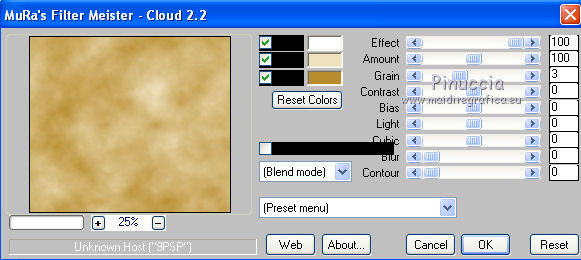qui puoi trovare qualche risposta ai tuoi
dubbi.
Se l'argomento che ti interessa non è presente,
ti prego di segnalarmelo.
Questo tutorial è stato creato con PSP 9, ma può
essere eseguito anche con le altre versioni di
PSP.
Per tradurlo, ho usato PSP X.
Questo tutorial è una creazione di ©Sille e non
può essere copiato su altri siti nè essere offerto
per il download.
Lo stesso vale per la mia traduzione.
Grazie ai creatori dei tubes che mettono a
disposizione il loro lavoro in vari gruppi di
condivisione.
Rispetta il lavoro degli autori, non cambiare il nome del file e non cancellare il watermark.

Occorrente:
Materiale
qui
Per il tube grazie Maxiran .
Filtri:
se hai problemi con i filtri, qui
FM Tile Tools - Blend Emboss qui
Graphics Plus - Cross Shadow qui
Mura's Meister - Cloud qui
Alien Skin Xenofex - Constellation e Classic Mosaicqui
Ti servirà anche Animation Shop qui
Apri i tubes in PSP, duplicali usando sulla tastiera la combinazione di tasti shift(maiuscola)+D e chiudi gli originali.
I livelli dei tubes sono chiusi. Visualizzali cliccando sul segno che copre l'occhio  .
.
Puoi anche copiare i livelli senza visualizzarli. Lo potrai fare dopo averli incollati.

1. Apri una nuova immagine trasparente 800 x 700 pixels.
Scegli due colori dai tuoi tubes.
Per il mio esempio ho usato come colore di primo piano il colore chiaro #efe1be,
e come colore di sfondo il colore scuro #b78d2d.
Effetti>Plugins>Mura's Meister - Cloud.
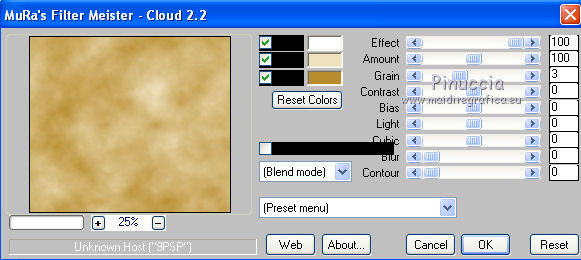
ricorda che questo filtro lavora con i lavori impostati nella paletta dei materiali, ma tiene in memoria il primo settaggio dall'apertura del programma.
Quindi se hai già usato il filtro, per essere sicuro di avere impostati i colori corretti premi il tasto Reset.
Premere successivamente il tasto Reset serve per cambiare casualmente (ragione per la quale il tuo risultato non potrà essere uguale al mio esempio, l'aspetto delle nuvole.
Effetti>Plugins>Graphics Plus - Cross Shadow.
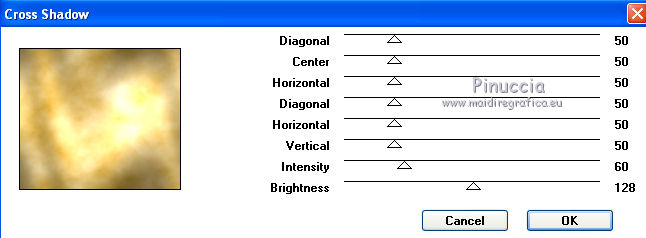
Livelli>Duplica.
Immagine>Ridimensiona, all'80%, tutti i livelli non selezionato, ricampionamento dimensione ottimale.
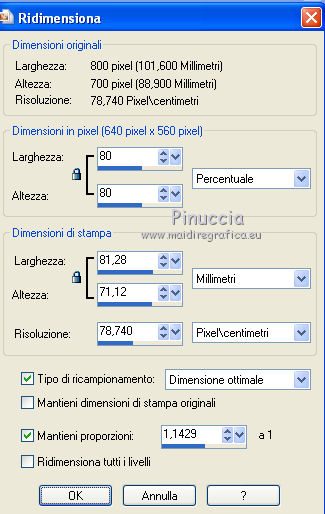
Effetti>Effetti 3D>Sfalsa ombra, con un colore scuro della tua immagine.

Ripeti l'Effetto Sfalsa ombra, cambiando verticale e orizzontale con -5.
2. Attiva nuovamente il livello inferiore.
Effetti>Plugins>Alien Skin Xenofex 2.0 - Classic Mosaic.
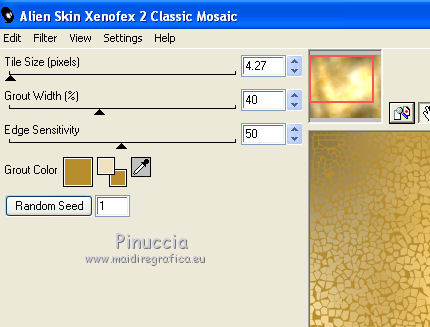
Effetti>Plugins>FM Tile Tools - Blend Emboss, con i settaggi standard.

3. Attiva il livello superiore.
Apri il tube dell'albero di natale e vai a Modifica>copia.
Torna al tuo lavoro e vai a Modifica>Incolla come nuovo livello.
Immagine>Ridimensiona, all'80%, tutti i livelli non selezionato.
Regola>Messa a fuoco>Metti a fuoco.
Sposta  l'albero un po' più a destra.
l'albero un po' più a destra.
Rinomina questo livello "albero".
4. Apri il tube "divers_01" e vai a Modifica>Copia.
Torna al tuo lavoro e vai a Modifica>Incolla come nuovo livello.
Spostalo  nell'angolo in basso a sinistra.
nell'angolo in basso a sinistra.
5. Apri il tube "Bild52" e vai a Modifica>Copia.
Torna al tuo lavoro e vai a Modifica>Incolla come nuovo livello.
Spostalo  nell'angolo in alto a sinistra.
nell'angolo in alto a sinistra.

6. Apri il tube della donna e vai a Modifica>Copia.
Torna al tuo lavoro e vai a Modifica>Incolla come nuovo livello.
Immagine>Ridimensiona, se e quanto necessario.
Se stai usando il tube fornito, non è necessario ridimensionare.
Livelli>Duplica, e attiva il livello sottostante dell'originale.
Regola>Sfocatura>Sfocatura gaussiana - raggio 20.

7. Attiva il livello superiore.
Livelli>Nuovo livello raster.
Selezione>Seleziona tutto.
Effetti>Plugins>Mura's Meister - Cloud, come al punto 1.
Effetti>Plugins>Graphics Plus - Cross Shadow, come al punto 1.
Effetti>Plugins>Alien Skin Xenofex 2.0 - Classic Mosaic come al punto 2.
Effetti>Plugins>FM Tile Tools - Blend Emboss, come al punto 2.
Selezione>Modifica>Contrai - 15 pixels.

Premi sulla tastiera il tasto CANC.
Selezione>Inverti.
Effetti>Effetti 3D>Smusso a incasso.
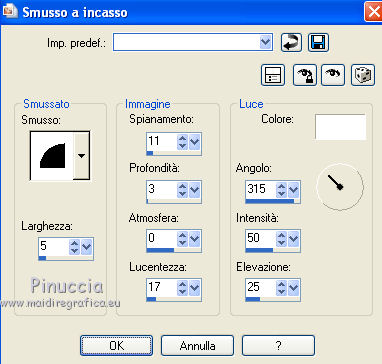
Selezione>Deseleziona.
8. Attiva lo strumento Testo  , e scrivi un testo, oppure usa il file di testo fornito con il materiale.
, e scrivi un testo, oppure usa il file di testo fornito con il materiale.
Aggiungi il tuo nome e/o il tuo watermark su un nuovo livello.
Sei ancora in tempo, se necessario, per spostare i tuoi tubes e sistemarli correttamente.
9. Attiva il livello "albero".
Effetti>Plugins>Alien Skin Xenofex - Constellation.
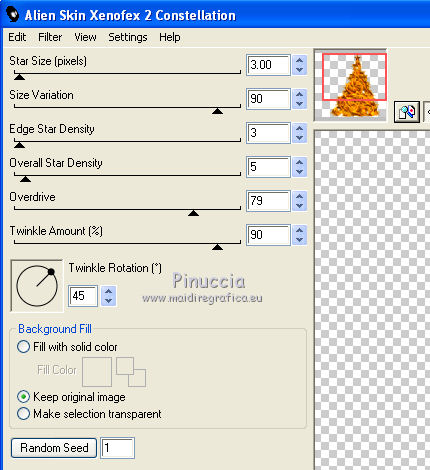
Modifica>Copia Unione.
Apri Animation Shop e vai a Modifica>Incolla>Incolla come nuova animazione.
Torna in PSP.
Modifica>Annulla azione Constellation.
Ripeti l'Effetto Constellation con gli stessi settaggi, ma cliccando una volta su Random Seed.

Modifica>Copia Unione.
Torna in Animation Shop e vai a Modifica>Incolla>Incolla dopo il fotogramma corrente.
Di nuovo in PSP.
Modifica>Annulla azione Constellation.
Ripeti l'Effetto Constellation, cliccando una volta su Random Seed.
Modifica>Copia Unione.
Per finire, in Animation Shop: Modifica>Incolla>Incolla dopo il fotogramma corrente.
Modifica>Seleziona tutto.
Animazione>Proprietà fotogramma e imposta la velocità a 20.

Controlla il risultato cliccando su Visualizza  e salva in formato gif.
e salva in formato gif.

Se hai problemi o dubbi, o trovi un link non
funzionante,
o anche soltanto per un saluto, scrivimi.
3 Dicembre 2010